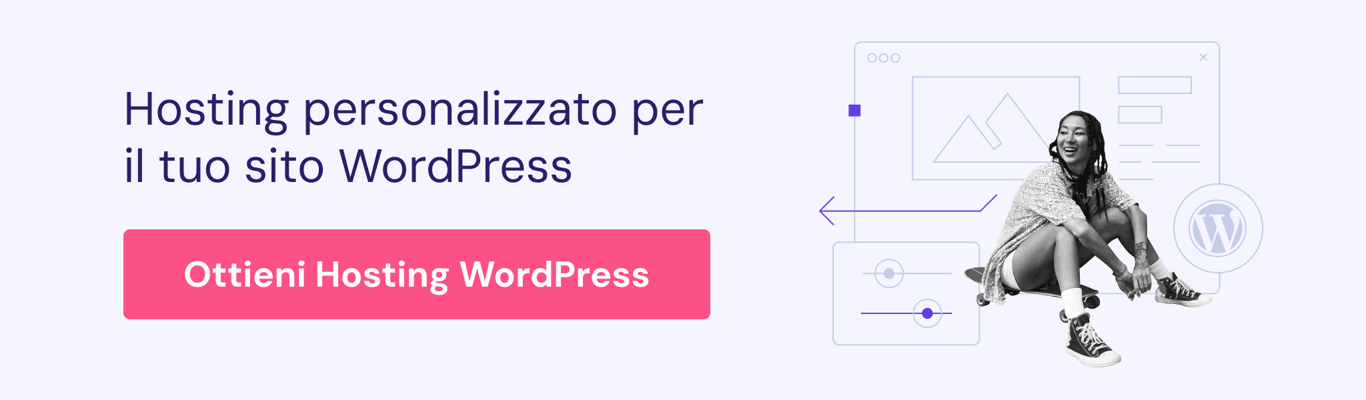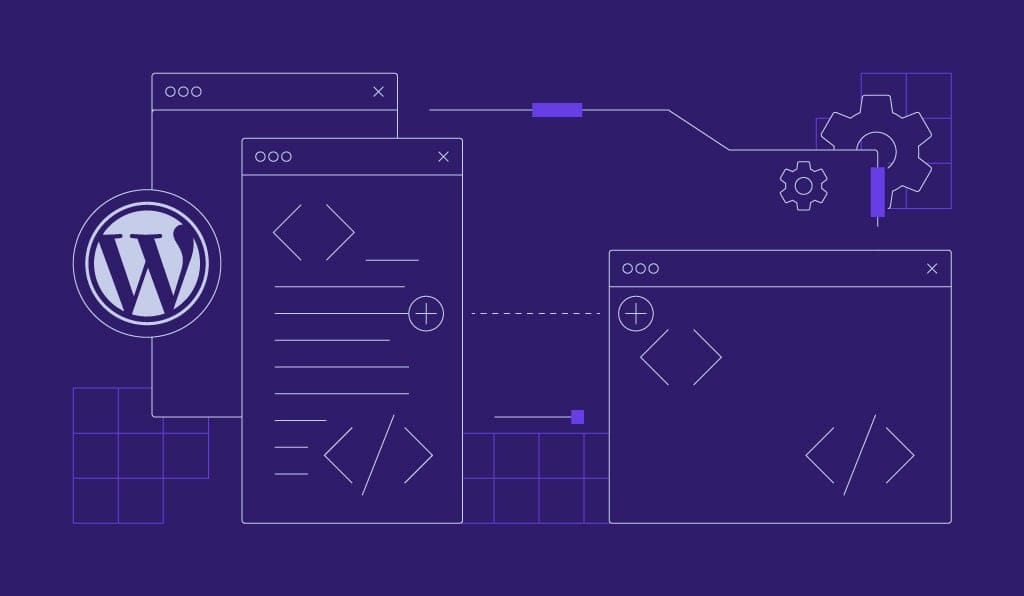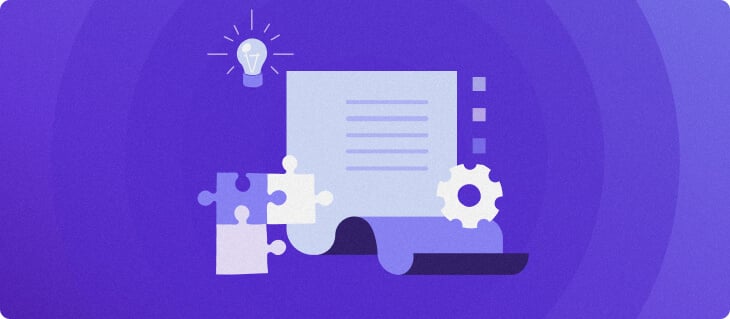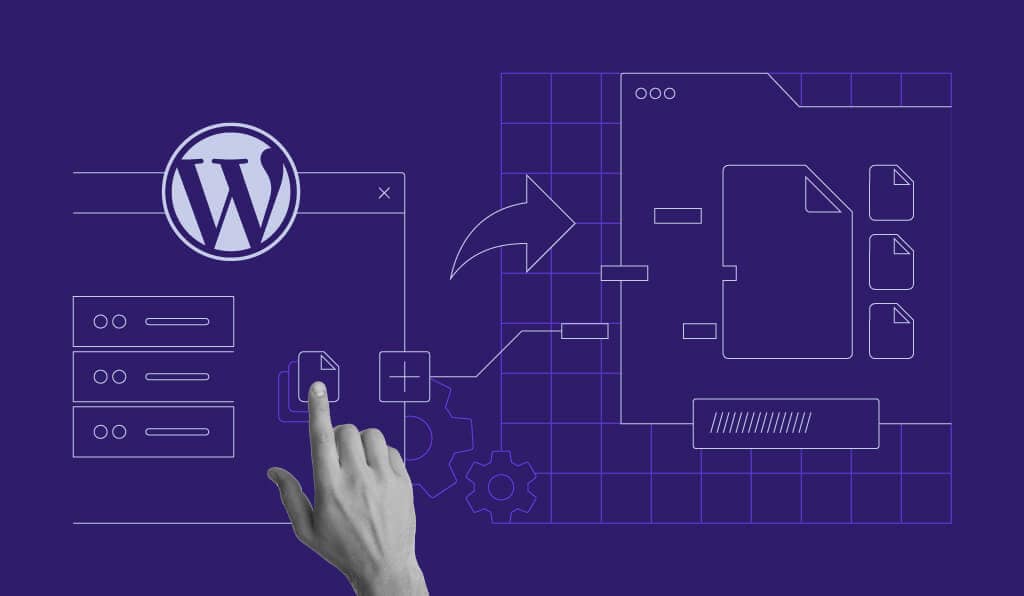Come risolvere l’errore “Sito ingannevole in vista”: 4 passaggi per rimuoverlo
“Sito ingannevole in vista” è un messaggio di avviso di Google Chrome per i siti che considera non sicuri. La sua comparsa implica che Google abbia bloccato un sito web dannoso a causa di determinati problemi di sicurezza.
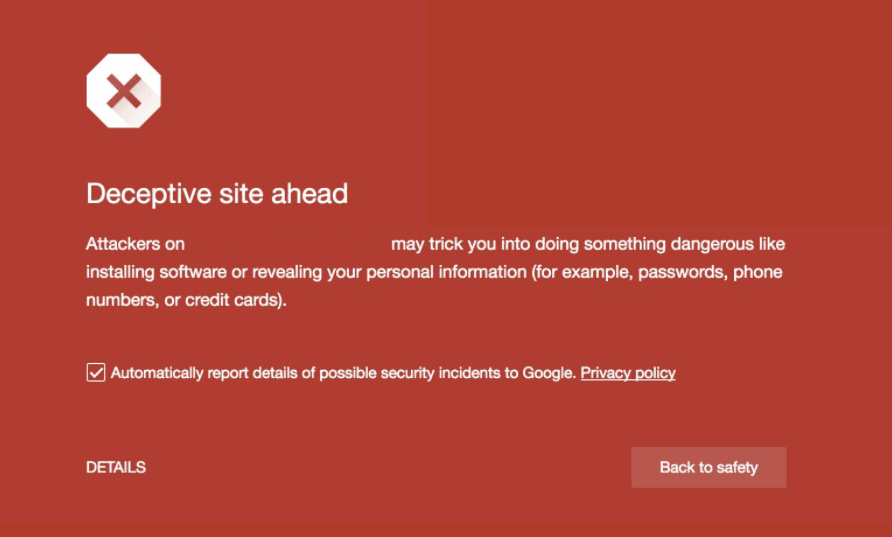
L’avviso di sito ingannevole fa parte delle misure di sicurezza di Chrome per contrastare i frequenti attacchi informatici. Impedisce ai visitatori di accedere a siti web potenzialmente pericolosi che potrebbero mettere a repentaglio le loro informazioni sensibili, come i dati della carta di credito e le credenziali di accesso.
Ecco un’analisi del messaggio di avviso “Sito ingannevole in vista”, incluse le sue varianti e le possibili cause:
| Codice errore | Sito ingannevole in vista |
| Tipo di errore | Avviso |
| Varianti errore | Il sito in questione contiene malwareIl sito in questione contiene programmi dannosiAvviso: sito web ingannevoleContinuare su [nome del sito web]?Questa pagina sta tentando di caricare script da fonti non autenticate |
| Cause dell’errore | Backlink a siti web sospetti o domini dannosiInfezione da malwareFile dannosiPagine di phishingContenuti ingannevoliCertificati SSL compromessiInfezione da virusCodice backdoor dannoso |
Indice dei contenuti
Che cosa significa l'avviso “Sito ingannevole in vista?”
Questo avviso si riferisce specificamente ai siti che potrebbero essere truffe di phishing, in cui imitano siti web autentici per raccogliere illecitamente i dati personali degli utenti.
4 passaggi per rimuovere l’avviso “Sito ingannevole in vista”
Nonostante l’avviso indichi la presenza di malware, a volte Google segnala i siti web per errore.
Prima di inviare una richiesta di revisione a Google, verifica la presenza dell’avviso anche su altri browser. Se hai risolto di recente dei problemi di sicurezza, svuota la cache del browser. In questo modo, Chrome verrà costretto a ricaricare l’ultima versione del sito.
Se l’errore “Sito ingannevole in vista” persiste, segui i passaggi seguenti per risolvere il problema. Tieni presente che questo tutorial si concentrerà sui siti web WordPress. Detto questo, alcuni metodi potrebbero funzionare anche su siti gestiti da altre piattaforme.
1. Rileva la causa del problema
Per risolvere l’avviso, è necessario individuare la fonte del problema. Innanzitutto, usa Google Safe browsing per verificare lo stato del tuo sito. Questo strumento gratuito di Google rileverà eventuali malware o minacce di phishing che hanno indotto il browser web a considerare il sito web non sicuro.
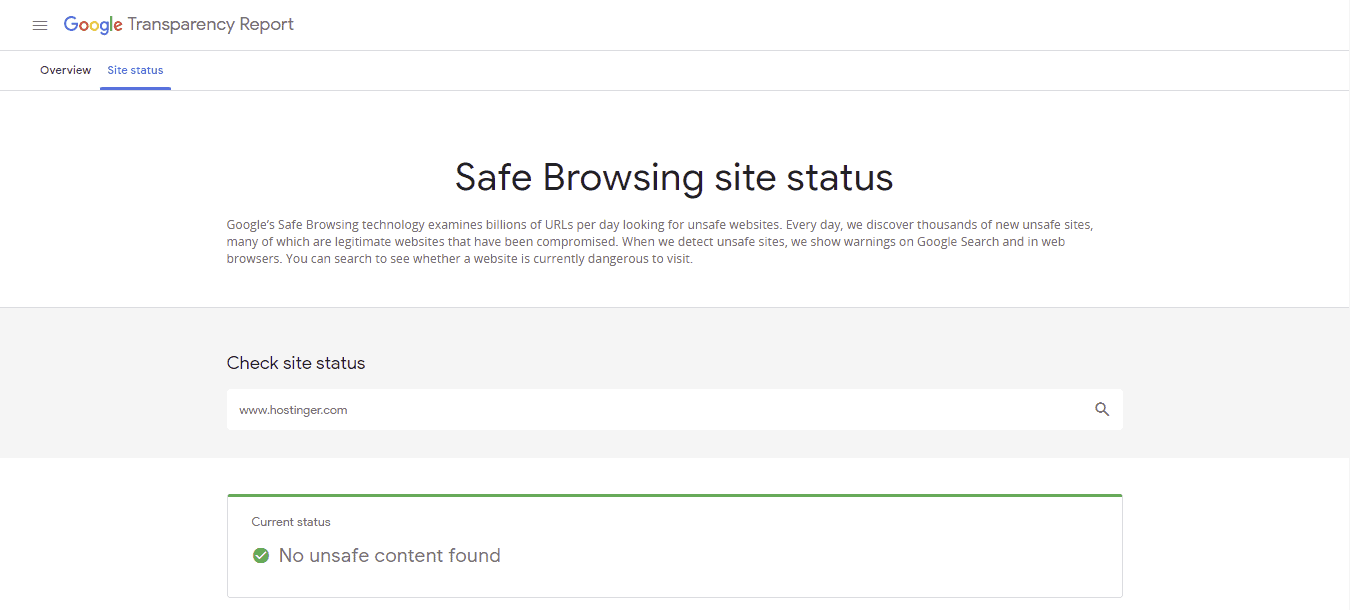
Google Search Console, precedentemente noto come Google Webmaster Tools, ha una funzionalità simile che rileva i problemi di sicurezza all’interno dei siti web. Tuttavia, questo metodo funziona solo se hai collegato il sito a Google Search Console e hai ancora accesso alla piattaforma.
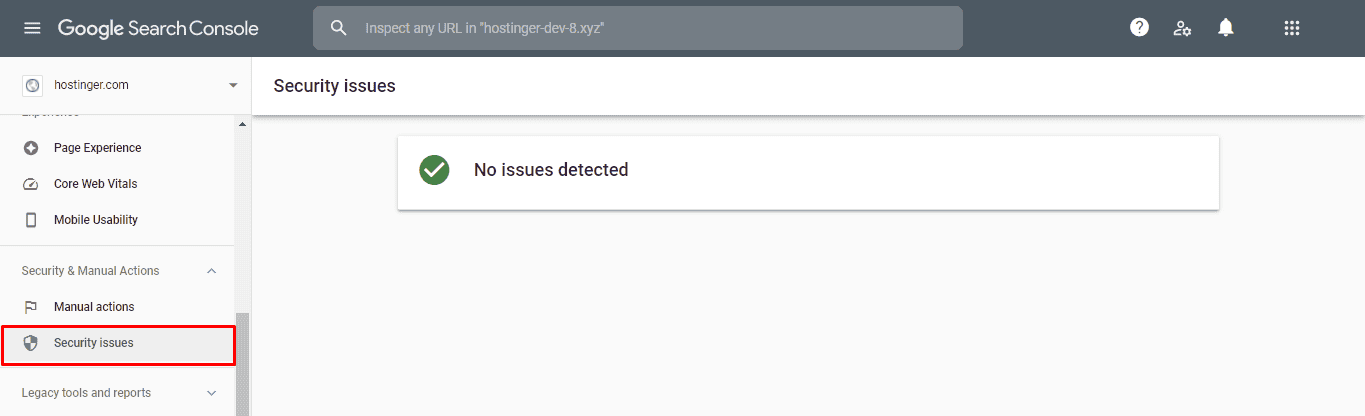
In alternativa, esegui una scansione approfondita del tuo sito web utilizzando uno scanner malware. Questo metodo è ideale per gli utenti con conoscenze tecniche limitate, poiché lo strumento farà tutto il lavoro per te. Molti scanner malware online, come SiteGuarding e Quttera, offrono questo servizio gratuitamente.
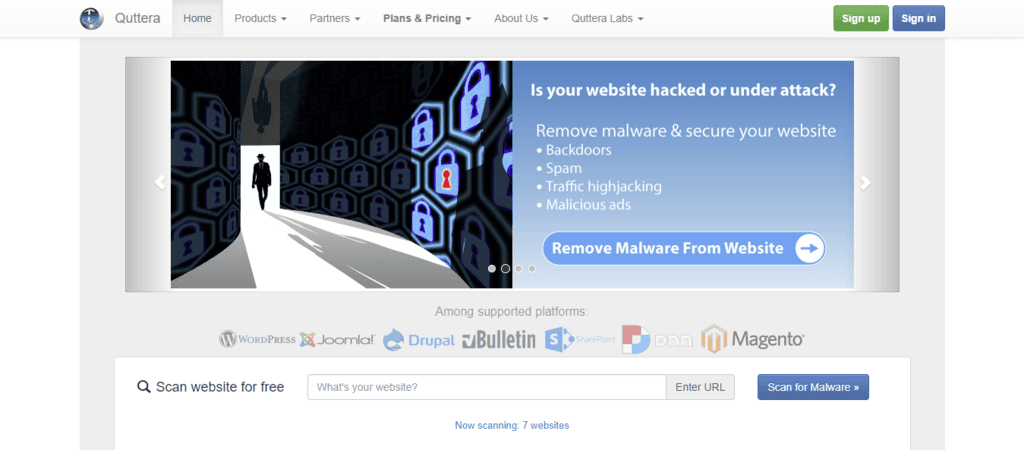
Se hai familiarità con i linguaggi di programmazione e scripting, puoi scegliere una soluzione manuale. Utilizza gli strumenti per sviluppatori per ispezionare gli elementi di Chrome e controllare il codice sorgente del sito alla ricerca di elementi di terze parti sospetti. Quindi, utilizza il file manager di Hostinger per confrontare i risultati con i file originali. Questo ti aiuterà a trovare eventuali file compromessi.
Quando controlli il tuo sito web, prendi nota di eventuali nuovi temi o plugin installati. Gli hacker sfruttano temi e plugin con attacchi cross-site scripting (XSS), costringendo i visitatori a eseguire script dannosi nei loro browser.
Controlla anche i file recenti, poiché è probabile che siano infetti. Connettiti a un terminale SSH e digita il comando Linux “Is” per elencare tutti i file delle directory e i relativi dettagli, come date di creazione e permessi.
Consigliamo di usare PuTTY come client SSH. Questo software gratuito funziona sui sistemi operativi Windows, Linux e macOS.
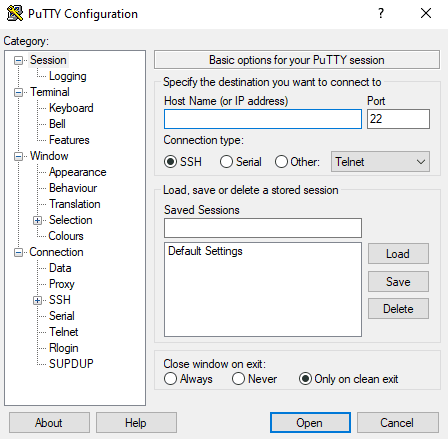
Ecco alcune delle cause più comuni dell’errore “Sito ingannevole in vista”:
- Infezione da malware e virus
- Iniezione di URL
- Pagine di phishing
- Vulnerabilità in plugin e temi
- Backlink sospetti
- Contenuti spam
Importante! Se tu, i servizi Google e lo scanner malware non riuscite a trovare file infetti nel tuo sito web, è possibile che Google lo abbia inserito nella blacklist per errore. Segnala un avviso di phishing errato a Google per la rimozione: forniremo maggiori informazioni su questa procedura nel quarto passaggio di questo tutorial.
2. Esegui il backup del tuo sito
Prima di modificare il codice del sito web infetto, esegui un backup dei file e dei database. In questo modo potrai confrontare i file e ripristinare eventuali dati persi dopo la rimozione del malware.
Esistono diversi modi per eseguire il backup di un sito WordPress. Puoi usare un plugin di backup, la soluzione offerta dal fornitore di web hosting o eseguire il backup manualmente tramite FTP e phpMyAdmin.
Esistono diversi plugin di backup che ti aiutano ad automatizzare il processo. Ecco i nostri consigli per le migliori opzioni freemium:
- BackupWPup: offre archiviazione basata su cloud, controllo e riparazione del database e backup programmati.
- UpdraftPlus: fornisce report via email e supporto multilingue.
- Duplicator: supporta backup manuali e raggruppamento dei file.
La maggior parte dei fornitori di web hosting offre un backup automatico del sito. Hostinger, ad esempio, offre una funzionalità di backup e ripristino con un click, accessibile tramite l’hPanel.
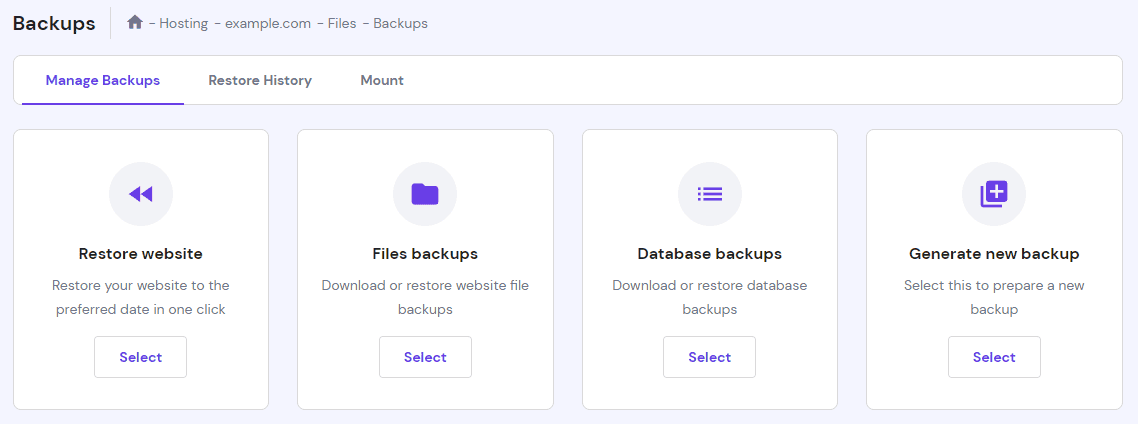
In alternativa, esegui manualmente il backup dei file del tuo sito usando il file manager del tuo hosting o il client FTP FileZilla. phpMyAdmin dovrebbe essere disponibile anche tramite la dashboard dell’hosting: gli utenti di Hostinger possono accedervi per eseguire il backup dei database tramite l’hPanel.
Importante! Tieni il backup separato dai file che non sono infetti da malware.
3. Rimuovi i file pericolosi dai siti web
Una volta identificato il codice dannoso o i file del sito web infetto, procedi alla loro rimozione.
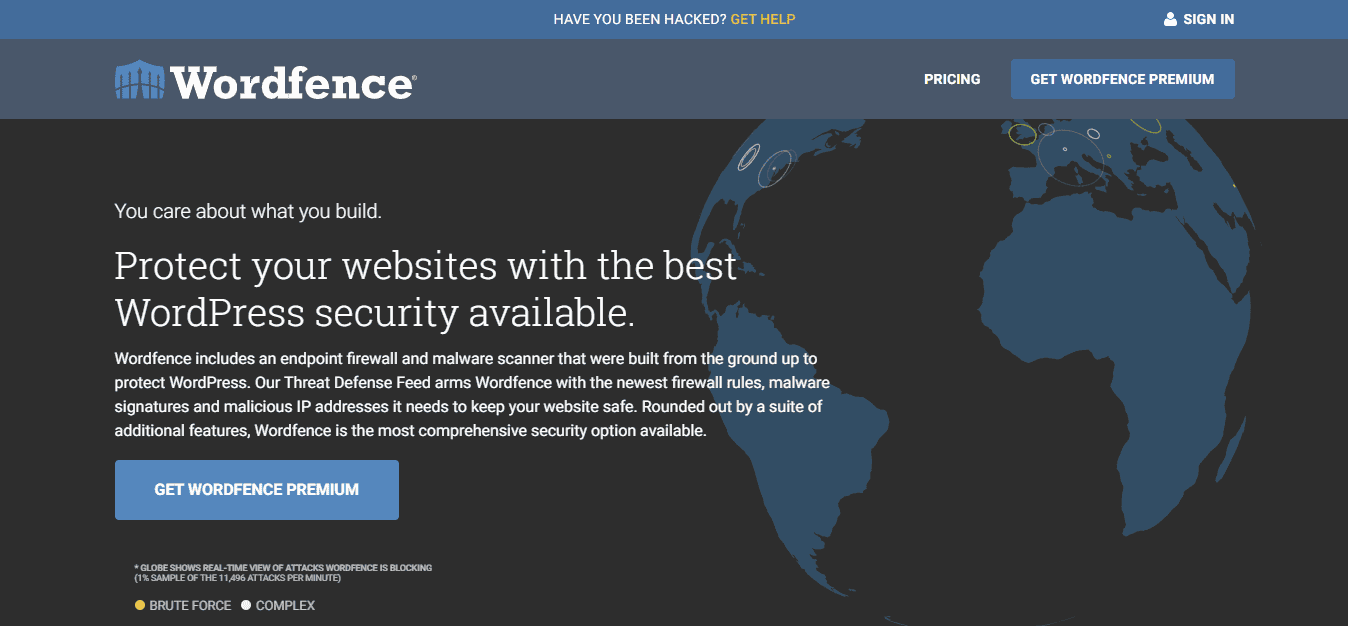
Gli utenti di WordPress possono installare un plugin di sicurezza per rilevare e rimuovere malware dai propri siti. Consigliamo di utilizzare Wordfence, un plugin di sicurezza molto diffuso. È dotato di funzionalità di sicurezza ottimizzate per WordPress, come un firewall per applicazioni web e uno scanner lato server.
Per rimuovere il malware da un sito WordPress utilizzando Wordfence, segui questi passaggi:
- Installa Wordfence Security dal repository di WordPress e attivalo.
- Vai su Wordfence → Scansione → Avvia nuova scansione dalla dashboard di WordPress.
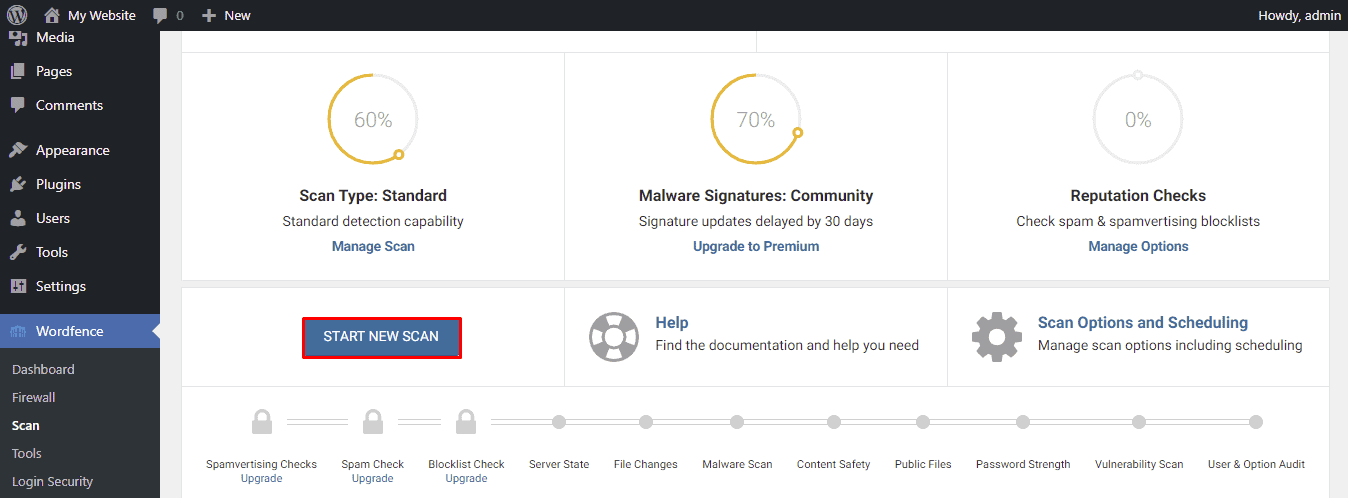
- L’elenco dei problemi rilevati sarà disponibile nella sezione Risultati trovati. Clicca sul pulsante Ripara tutti i file riparabili per riparare i file danneggiati.
I siti web infetti su altri CMS potrebbero utilizzare uno strumento di rimozione malware. La maggior parte degli scanner malware consente di rimuovere i file infetti con un solo click.
Se disponi già di un backup precedente all’infezione del sito, ripristinalo per sostituire i file danneggiati. Poiché alcuni fornitori di hosting conservano i backup per un periodo di tempo limitato, contatta il tuo fornitore per assistenza, se necessario.
Importante! Se non sei sicuro delle tue competenze tecniche, rivolgiti a un professionista. Eliminare file o parti di codice errati potrebbe danneggiare ulteriormente il tuo sito WordPress.
4. Richiedi a Google di esaminare il tuo sito
Una volta che il tuo sito è libero da malware, l’ultimo passaggio è inviare una richiesta di revisione a Google in modo che l’avviso venga rimosso.
Google Search Console offre un canale diretto per inviare la tua richiesta. Accedi a Sicurezza e azioni manuali → Problemi di sicurezza dalla dashboard, quindi seleziona Richiedi una revisione. La richiesta deve includere informazioni sulle azioni da intraprendere per risolvere il problema.
I ricorsi per siti web hackerati richiedono generalmente diverse settimane per essere elaborati. Le richieste per problemi di phishing e malware, invece, richiedono diversi giorni per essere esaminate.
Se Google approva la tua richiesta, il motore di ricerca rimuoverà il tuo sito dalla sua blacklist e reindicizzerà le pagine web. L’avviso “Sito ingannevole in vista” scomparirà dal tuo sito entro 72 ore.
Importante! Assicurati che il tuo sito sia completamente privo di problemi di sicurezza prima di richiedere una revisione. Se la tua richiesta viene respinta più volte, Google assegnerà al tuo sito lo stato di Recidivo per 30 giorni. Non potrai richiedere ulteriori revisioni durante tale periodo.
In che modo l’errore “Sito ingannevole in vista” influisce sul tuo sito?
Come accennato in precedenza, la presenza dell’avviso “Sito ingannevole in vista” sul tuo sito indica che potrebbe essere stato hackerato. In qualità di proprietario del sito web, rischi che tutti i dati del sito vengano rubati o cancellati.
Se un codice dannoso causa danni ingenti al tuo sito, dovrai spendere dei soldi per risolvere il problema. Ad esempio, assumere uno sviluppatore WordPress per ripristinare il sito costerà circa 10-66€/ora. Questo esclude il tempo necessario per contattare tutte le parti coinvolte in merito alla violazione della sicurezza.
Nel peggiore dei casi, potresti dover affrontare conseguenze legali per non aver protetto i dati personali dei tuoi visitatori. Questo problema può rovinare la reputazione del tuo brand e portare alla perdita di fiducia dei clienti. Nel caso dei siti di e-commerce, ciò avrà un impatto negativo sui tassi di conversione e di vendita.
In termini di brand exposure, anche il traffico del sito ne risentirà, poiché Google impedirà attivamente ai visitatori di accedervi. Anche se riuscissi a ripristinare il sito hackerato, perderesti comunque mesi o addirittura anni di duro lavoro dedicato alla SEO di WordPress.
Una presenza prolungata di malware potrebbe anche portare il tuo fornitore di hosting a rimuovere il sito e a sospendere il tuo account di hosting.
Come evitare l’avviso “Sito ingannevole in vista”?
Sebbene esistano modi per correggere l’errore “Sito ingannevole in vista”, risolverlo richiede tempo e impegno. Consigliamo di adottare misure per ridurre al minimo il rischio che questo problema si verifichi.
Ecco come eseguire il debug di WordPress e prevenire l’avviso “Sito ingannevole in vista”.
Investi in plugin e software di sicurezza
Il tuo sito web WordPress ha già funzionalità di sicurezza integrate. Tuttavia, l’installazione di plugin di sicurezza ne rafforzerà ulteriormente le difese contro gli attacchi malware.
Numerosi plugin di sicurezza per WordPress sono disponibili nella directory ufficiale e in vari marketplace. Questo software di sicurezza può dotarti di firewall e scanner di sicurezza. Questi strumenti bloccano il traffico dannoso e le richieste con contenuti infetti prima che possano danneggiare il tuo sito web.
Esistono versioni gratuite, ma di solito offrono funzionalità limitate. Valuta la possibilità di investire in plugin premium per ottenere strumenti di sicurezza avanzati.
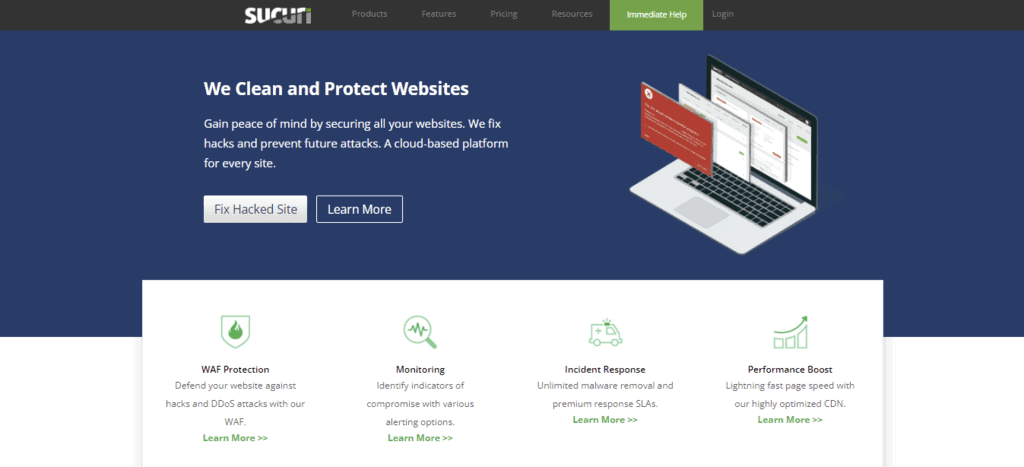
Ecco i nostri consigli sui migliori plugin per la sicurezza per WordPress oltre a Wordfence:
- Sucuri ($199,99-$499,99/anno): offre servizi di rimozione di malware e hacker, scansione di sicurezza avanzata, monitoraggio e rimozione di liste di blocco.
- Jetpack ($4,95-$47,97/mese, fatturato annualmente): fornisce backup automatici, scanner antimalware e strumenti di ottimizzazione del sito web.
- All In One WP Security (gratuito): è dotato di funzionalità di prevenzione degli attacchi durante l’accesso tramite brute force, scanner per il rilevamento delle modifiche ai file e protezione dalla copia del testo front-end.
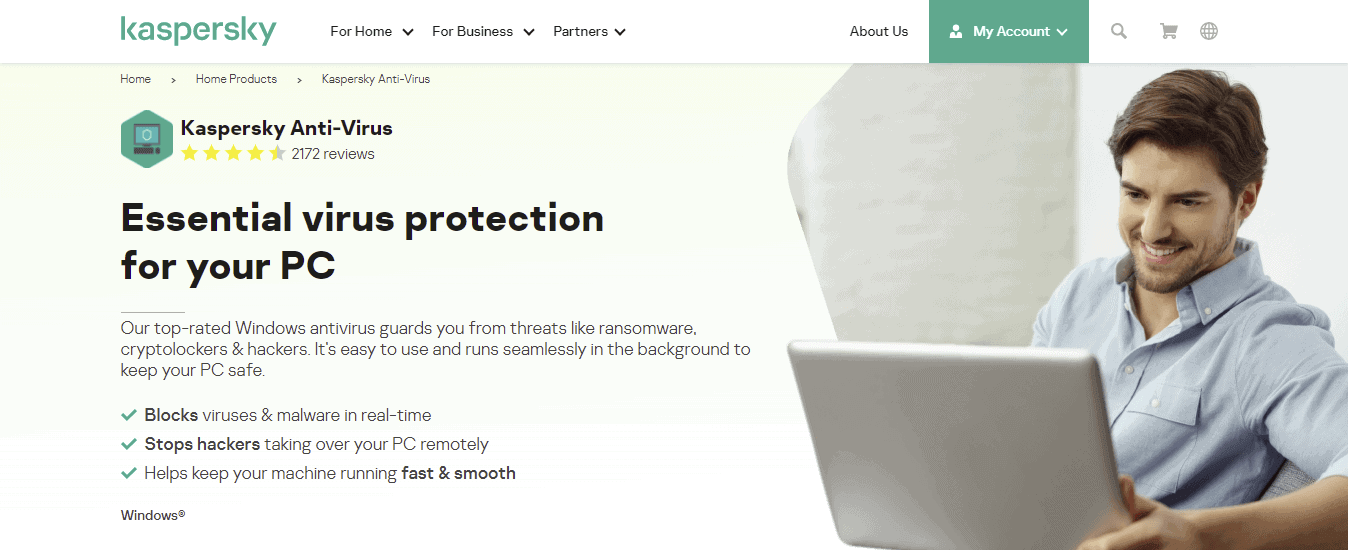
La sicurezza del tuo computer non è meno importante. Un software antivirus e antimalware è uno strumento indispensabile per qualsiasi utente internet attivo, poiché impedisce che il sistema locale venga infettato.
Di seguito sono riportati alcuni dei migliori software antivirus e antimalware disponibili:
- Kaspersky (29,99 €/anno per tre dispositivi)
- Bitdefender Antivirus Plus ($29,99/anno per tre dispositivi)
- Norton Antivirus Plus ($29,99/anno per dispositivo)
- McAfee Antivirus (29,95 €/anno per dispositivo)
- ESET NOD32 Antivirus (39,99 €/anno per dispositivo)
Scegli un fornitore di hosting sicuro
Oltre ai siti web, gli hacker prendono di mira anche i server web compromettendo gli account di hosting. Come parte dei loro servizi, le società di web hosting sono responsabili della sicurezza di tutti i dati ospitati sui loro server. Per questo motivo, è importante scegliere un fornitore di hosting con le migliori misure di sicurezza per i server.
Gli utenti di WordPress meno esperti dovrebbero ospitare i propri siti su server WordPress gestiti. Questo tipo di hosting si prende cura della sicurezza del sistema e automatizza gli aggiornamenti, riducendo al minimo la possibilità di errore umano.
Tutti i piani di hosting gestito per WordPress includono un certificato SSL gratuito e il motore di cache LiteSpeed. Oltre a fornire supporto WordPress 24/7, Hostinger esegue anche backup settimanali del sito web.
Usa un certificato SSL
Security Sockets Layer (SSL) è un protocollo basato sulla crittografia che protegge le connessioni tra server e browser. Un sito web dotato di certificato SSL trasmetterà i dati utilizzando il protocollo HTTPS (Hypertext Transfer Protocol Secure), indicato dalla presenza di https:// all’inizio dell’URL e dall’icona di un lucchetto nella barra degli indirizzi.
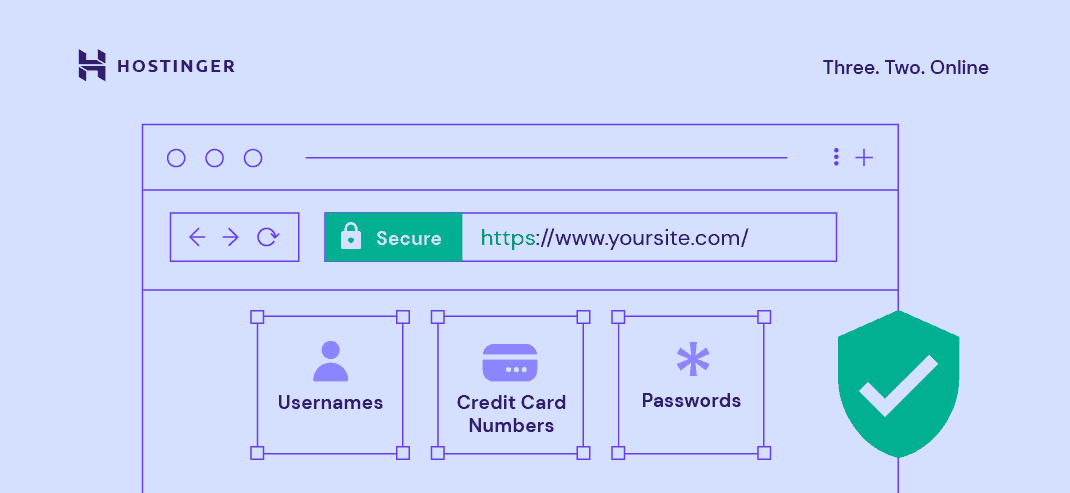
Google incoraggia i siti web a ottenere un certificato SSL per promuovere la sicurezza su internet. Oltre a rendere SSL uno dei fattori per il posizionamento, segnala anche i siti web che non sono passati a HTTPS con l’avviso “sito ingannevole”.
Se il tuo sito WordPress non ha ancora un certificato SSL, ti consigliamo di ottenerne uno il prima possibile. Abilitarlo migliorerà il branding del tuo sito e attirerà potenziale traffico, oltre a evitare penalizzazioni da parte di Google.
Alcuni fornitori di hosting, come Hostinger, includono un certificato SSL gratuito nei loro servizi. In alternativa, è possibile acquistarne uno da un’autorità certificata che rilascia certificati digitali per la crittografia dei dati.
Una volta ottenuto un certificato SSL, non dimenticare di reindirizzare il tuo sito web a HTTPS. In caso contrario, i visitatori continueranno ad accedervi tramite il protocollo HTTP.
Esegui aggiornamenti regolari
Creare un sito web su WordPress offre maggiore scalabilità e personalizzazione. Tuttavia, sei responsabile della sua manutenzione per garantirne buone prestazioni e sicurezza.
Mantenere aggiornati il sistema operativo e il software di supporto del sito web è molto importante. Questo significa aggiornare i file principali, i temi e i plugin di WordPress all’ultima versione.
Oltre a migliorare le prestazioni del sito, gli aggiornamenti correggono le vulnerabilità di sicurezza delle versioni precedenti. Pertanto, aggiornare regolarmente il tuo sito web ne ottimizzerà la sicurezza contro i malware.
Puoi abilitare gli aggiornamenti automatici di WordPress per risparmiare tempo e ridurre al minimo il rischio di errori umani.
Importante! Esegui il backup del tuo sito web prima di effettuare importanti aggiornamenti alla versione del core per evitare di perdere dati nel caso in cui l’aggiornamento non vada a buon fine.
Pratica una navigazione sicura
Scaricare file o software da siti web pericolosi espone al rischio di malware, virus e furto di identità. Gli hacker possono mascherare il malware come file eseguibili ed eseguire software dannosi quando si clicca su di essi.
Il malware può infiltrarsi nel dispositivo tramite download illegali, falsi pop-up di sicurezza ed email di phishing. Gli hacker spesso inducono gli utenti ad accedere a siti falsi e a fornire le proprie informazioni personali.
Pertanto, è necessario essere sempre vigili quando si naviga sul web e si aprono link, in particolare quando si cerca un file o un software da scaricare.
Di seguito sono riportati alcuni suggerimenti per una navigazione sicura:
- Scarica file solo da siti affidabili e verificati.
- Presta attenzione agli avvisi relativi ai malware.
- Evita di cliccare su pop-up e annunci pubblicitari relativi alle vulnerabilità di sicurezza del tuo dispositivo.
- Esegui la scansione di file e software alla ricerca di malware e virus prima di aprirli.
- Fai attenzione alle estensioni di file .exe e .scr, soprattutto se scarichi file non eseguibili.
Il tuo dispositivo potrebbe contenere malware se si blocca improvvisamente, non si spegne o non si riavvia o non ti consente di rimuovere determinati software. Barre degli strumenti e icone sospette potrebbero apparire sul desktop e nel browser. Potresti anche visualizzare annunci pubblicitari e pop-up quando apri siti autentici.
Se il tuo dispositivo mostra questi comportamenti, esegui immediatamente una scansione approfondita con il tuo antivirus o rivolgiti a un professionista.
Proteggi l’accesso al tuo sito
Uno dei modi migliori per migliorare la sicurezza di WordPress è proteggere la pagina del login. In questo modo si prevengono attacchi di forza bruta che utilizzano il metodo trial-and-error per decifrare le credenziali di accesso.
Come amministratore del sito, il minimo che puoi fare è utilizzare credenziali di accesso sicure. Crea un nome utente e una password complessi, utilizzando una combinazione di numeri, lettere maiuscole e minuscole e caratteri speciali. Molti generatori di password possono generare una password complessa con un click.
Un altro modo per rafforzare la tua pagina di accesso è abilitare l’autenticazione a due fattori (2FA). Un codice univoco da un’app di terze parti, come Google Authenticator, può fornire una maggiore sicurezza.
Alcuni plugin di sicurezza di WordPress, come Wordfence Login Security consentono anche di abilitare l’autenticazione 2FA sul tuo sito.
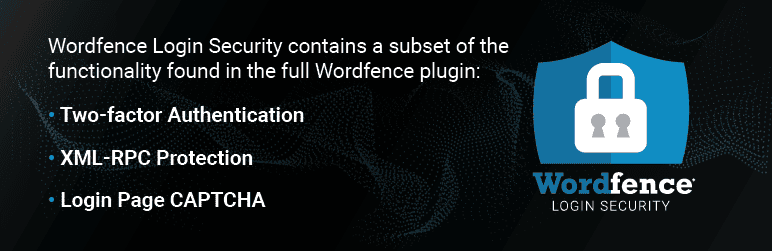
Per rafforzare ulteriormente la sicurezza del tuo sito, aggiungi una protezione tramite password alle directory dei siti web. Questa misura di sicurezza limita l’accesso ad alcune sezioni del tuo sito web.
Gli utenti Hostinger possono seguire questi passaggi per proteggere il proprio sito con una password:
- Vai su Avanzate → Proteggi directory con password nell’hPanel.
- Seleziona la casella di testo Directory e scegli la directory che desideri proteggere. Aggiungi il nome utente e la password desiderati nelle rispettive caselle di testo.
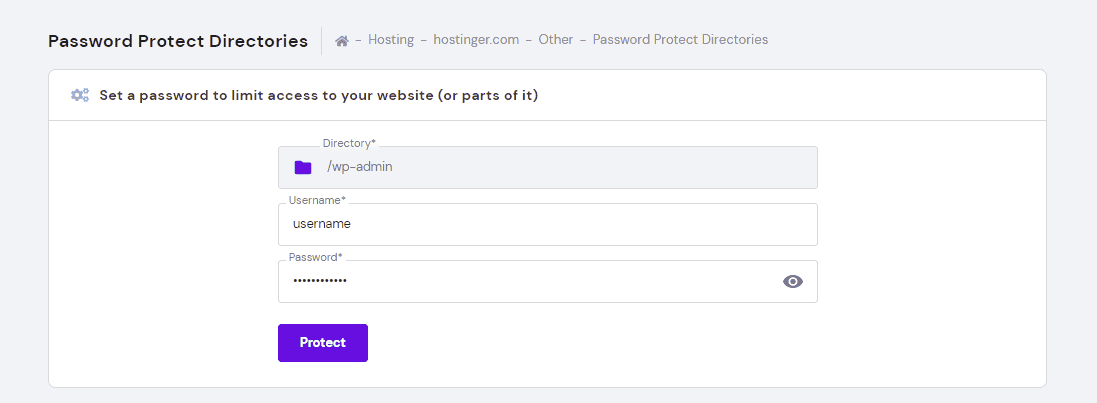
- Clicca su Proteggi. Tutte le directory protette da password appariranno in questa pagina.
Gestisci l’attività dell’utente
Un sito WordPress hackerato di solito mostra attività insolite da parte degli utenti. Queste indicano che qualcuno ha utilizzato un account hackerato o fantasma per azioni non autorizzate.
Tenere traccia dei registri delle attività degli utenti e limitarne l’accesso ridurrà al minimo questo rischio per la sicurezza. Conoscere tutte le modifiche apportate al sito faciliterà anche la correzione degli errori.
I registri delle attività di WordPress e i plugin di monitoraggio come Simple History e WP Activity Log offrono gli strumenti necessari per semplificare il tuo lavoro. Ti consigliamo di scegliere un plugin che offra funzionalità di notifica e reporting istantanei.
Inoltre, utilizza i ruoli utente e le autorizzazioni di WordPress per limitare l’accesso degli utenti al tuo sito. Se i ruoli predefiniti di WordPress non soddisfano le tue esigenze, creane di nuovi o modifica quelli esistenti. Puoi gestire i ruoli utente andando su Utenti → Tutti gli utenti dalla dashboard di WordPress.
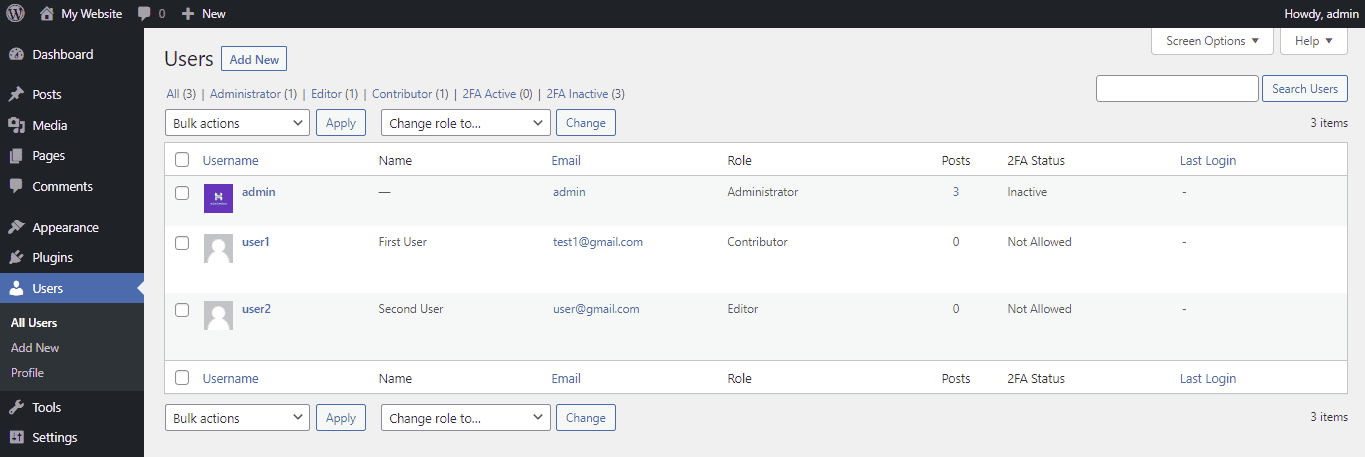
Conclusioni
Il messaggio “Sito ingannevole in vista” è un errore di avviso di Google Safe browsing che compare sui siti web considerati non sicuri per i visitatori. Le cause delle violazioni della sicurezza vanno da tentativi di hacking e infezioni da malware a pratiche di sicurezza del sito web errate, come certificati SSL non validi.
Ecco come rimuovere il messaggio di avviso “Sito ingannevole in vista”:
- Trova e individua la causa del problema.
- Esegui il backup del tuo sito web.
- Rimuovi i file pericolosi dal sito web.
- Richiedi a Google di esaminare il tuo sito.
Detto questo, è meglio prevenire il problema fin dall’inizio. Investi in plugin di sicurezza e in un certificato SSL affidabile. Inoltre, naviga sempre in modo sicuro e aggiorna regolarmente i file principali, i plugin e i temi di WordPress.
Ci auguriamo che questo articolo ti aiuti a rimuovere il messaggio di avviso “Sito ingannevole in vista” dal tuo sito web. Buona fortuna!
Tutti i contenuti dei tutorial presenti su questo sito web sono soggetti ai rigorosi standard editoriali e ai valori di Hostinger.